Comment supprimer le maliciel Lemon Duck du système d'exploitation
de TroieÉgalement connu sous le nom de: virus Lemon Duck
Obtenez une analyse gratuite et vérifiez si votre ordinateur est infecté.
SUPPRIMEZ-LES MAINTENANTPour utiliser le produit complet, vous devez acheter une licence pour Combo Cleaner. 7 jours d’essai limité gratuit disponible. Combo Cleaner est détenu et exploité par RCS LT, la société mère de PCRisk.
Qu'est-ce que Lemon Duck ?
Lemon Duck est un maliciel. Sa fonction principale est d'exploiter les ressources de la machine infectée pour en extraire la crypto-monnaie, en particulier la crypto-monnaie Monero (XMR). Ce programme malveillant compromet gravement les appareils infectés et peut même les endommager de façon permanente. Lemon Duck a été observé pour la première fois en train de proliférer en Asie (notamment en Chine), cependant, sa portée s'est propagée de façon exponentielle.
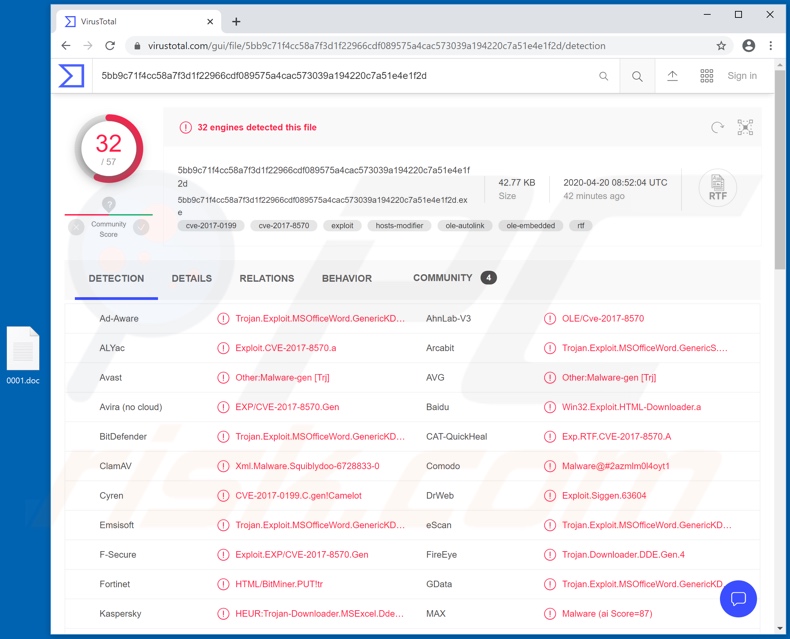
Le maliciel Lemon Duck infecte les systèmes d'exploitation Windows, cependant, il cible spécifiquement Windows 7. Étant donné que Microsoft a cessé de développer des mises à jour pour cette version du système d'exploitation, il est particulièrement vulnérable aux attaques malveillantes. L'extraction de crypto-monnaie à grande échelle nécessite un équipement coûteux, c'est pourquoi les cybercriminels ont mis au point une méthode d'exploitation des appareils infectés pour obtenir les ressources nécessaires.
Les machines piratées avec un accès au niveau utilisateur (ou proche de ce niveau) sont collectivement utilisées pour extraire la crypto-monnaie. En termes simples, cette monnaie est extraite à l'aide d'ordinateurs pour résoudre des problèmes mathématiques. Cela se fait en utilisant à mauvais escient les processeurs informatiques (CPU) et les cartes graphiques (GPU).
C'est essentiellement le but et le fonctionnement de Lemon Duck. Le degré auquel les cryptomineurs tels que Lemon Duck peuvent abuser de l'appareil piraté est important. Le système peut être utilisé au maximum, prenant jusqu'à 100 % des ressources, ce qui peut le rendre pratiquement inutilisable.
Cela peut empêcher l'ordinateur de répondre ou le forcer à redémarrer en raison d'une surcharge du système. De plus, les systèmes fonctionnant à une telle capacité ont tendance à générer une chaleur excessive. Cela peut entraîner une surchauffe du matériel, et plus encore dans certaines conditions (par exemple, température ambiante élevée, mauvais systèmes de refroidissement, etc.).
Par conséquent, l'appareil lui-même peut être endommagé et les données stockées dans le système peuvent être définitivement perdues. Les symptômes typiques de ces infections sont des retards et/ou une absence de réponse du système, une augmentation significative de la température générée lors de l'utilisation normale de l'appareil, etc.
S'il est suspecté ou connu que Lemon Duck (ou un autre maliciel) a déjà infiltré le système, il est fortement conseillé d'utiliser une suite antivirus pour l'éliminer immédiatement.
| Nom | virus Lemon Duck |
| Type de menace | Cheval de Troie, virus de vol de mot de passe, maliciel bancaire, logiciel espion. |
| Noms de détection | Avast (Other:Malware-gen [Trj]), BitDefender (Trojan.Exploit.MSOfficeWord.GenericKDS.3368558), DrWeb (Exploit.Siggen.63604), Kaspersky (HEUR:Trojan-Downloader.MSExcel.DdeExe), Liste complète (VirusTotal) |
| Symptômes | Les chevaux de Troie sont conçus pour s'infiltrer furtivement dans l'ordinateur de la victime et rester silencieux, de sorte qu'aucun symptôme particulier n'est clairement visible sur une machine infectée. |
| Modes de diffusion | Pièces jointes infectées, publicités en ligne malveillantes, ingénierie sociale, logiciels de "cracks". |
| Dommages | Mots de passe et informations bancaires volés, usurpation d'identité, ordinateur de la victime ajouté à un botnet. |
|
Suppression des maliciels (Windows) |
Pour éliminer d'éventuelles infections par des maliciels, analysez votre ordinateur avec un logiciel antivirus légitime. Nos chercheurs en sécurité recommandent d'utiliser Combo Cleaner. Téléchargez Combo CleanerUn scanner gratuit vérifie si votre ordinateur est infecté. Pour utiliser le produit complet, vous devez acheter une licence pour Combo Cleaner. 7 jours d’essai limité gratuit disponible. Combo Cleaner est détenu et exploité par RCS LT, la société mère de PCRisk. |
BitCoinMiner, COINMINER et JSMiner-C sont quelques exemples d'autres programmes malveillants similaires à Lemon Duck. Les cryptomineurs peuvent exploiter diverses crypto-monnaies et ils ne sont pas exclusifs à Monero. Malgré cela, l'objectif final est identique : générer des profits pour les cybercriminels cachés derrière. Les logiciels malveillants de ce type peuvent gravement endommager un appareil infecté et, par conséquent, il est crucial de le supprimer sans délai.
Comment Lemon Duck a-t-il infiltré mon ordinateur ?
Les maliciels ont différentes méthodes de distribution. Les plus populaires incluent les campagnes de spam, les chevaux de Troie, les outils d'activation illégaux ("cracks"), les fausses mises à jour et les canaux de téléchargement non fiables. Les campagnes de spam sont utilisées pour envoyer des milliers de courriels trompeurs/escrocs.
Ces messages contiennent des fichiers infectieux qui leur sont attachés ou des liens de téléchargement de contenu malveillant. Lemon Duck a été observé en train de proliférer à l'aide de campagnes de spam. Les fichiers infectieux peuvent se présenter sous divers formats (par exemple, documents Microsoft Office et PDF, fichiers d'archives et exécutables, JavaScript, etc.).
Lorsqu'ils sont ouverts, le processus d'infection démarre (c'est-à-dire le téléchargement/l'installation de maliciels). Les chevaux de Troie sont des programmes malveillants, dont certains sont capables de provoquer des infections en chaîne. Les outils de "craquage" peuvent télécharger/installer des logiciels malveillants plutôt que d'activer le produit sous licence.
Les fausses mises à jour infectent les systèmes en abusant des défauts de produits obsolètes et/ou simplement en installant des maliciels, plutôt que les mises à jour promises.
Les logiciels malveillants sont souvent téléchargés involontairement à partir de sources douteuses telles que des sites d'hébergement de fichiers non officiels et gratuits, des réseaux de partage P2P (BitTorrent, eMule, Gnutella, etc.) et d'autres téléchargeurs tiers.
Comment éviter l'installation de maliciels
Il vous est déconseillé d'ouvrir des courriels suspects ou non pertinents, en particulier ceux reçus d'expéditeurs inconnus/suspects (adresses). Les pièces jointes ou les liens présents dans les messages douteux ne doivent jamais être ouverts, car cela peut entraîner une infection du système à haut risque.
Utilisez uniquement des canaux de téléchargement officiels et vérifiés. Activez et mettez à jour les produits avec des outils/fonctions fournis par des développeurs légitimes. Les outils d'activation illégale ("cracking") et les mises à jour tierces ne doivent pas être utilisés, car ils sont connus pour être utilisés pour la distribution de logiciels malveillants.
Pour garantir l'intégrité de l'appareil et la sécurité de l'utilisateur, il est primordial d'avoir installé une suite antivirus/anti-logiciel espion réputée. Ce logiciel doit être tenu à jour, utilisé pour exécuter des analyses régulières du système et pour supprimer toutes les menaces détectées/potentielles.
Si vous pensez que votre ordinateur est déjà infecté, nous vous recommandons d'exécuter une analyse avec Combo Cleaner Antivirus pour Windows pour éliminer automatiquement les maliciels infiltrés.
Pièce jointe malveillante distribuant Lemon Duck :
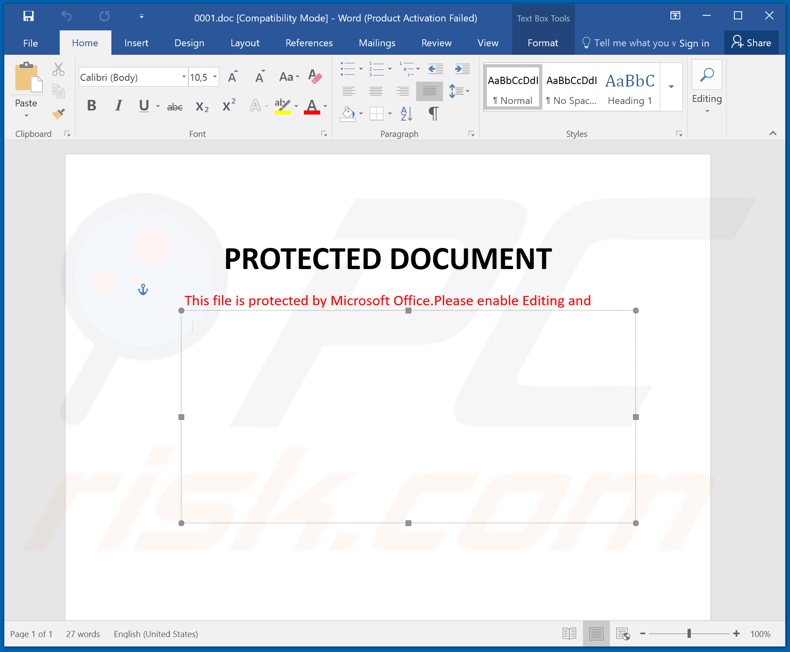
Suppression automatique et instantanée des maliciels :
La suppression manuelle des menaces peut être un processus long et compliqué qui nécessite des compétences informatiques avancées. Combo Cleaner est un outil professionnel de suppression automatique des maliciels qui est recommandé pour se débarrasser de ces derniers. Téléchargez-le en cliquant sur le bouton ci-dessous :
TÉLÉCHARGEZ Combo CleanerEn téléchargeant n'importe quel logiciel listé sur ce site web vous acceptez notre Politique de Confidentialité et nos Conditions d’Utilisation. Pour utiliser le produit complet, vous devez acheter une licence pour Combo Cleaner. 7 jours d’essai limité gratuit disponible. Combo Cleaner est détenu et exploité par RCS LT, la société mère de PCRisk.
Menu rapide :
- Qu'est-ce que le canard au citron?
- ÉTAPE 1. Suppression manuelle du maliciel Lemon Duck.
- ÉTAPE 2. Vérifiez si votre ordinateur est propre.
Comment supprimer manuellement les maliciels ?
La suppression manuelle des maliciels est une tâche compliquée, il est généralement préférable de laisser les programmes antivirus ou anti-maliciel le faire automatiquement. Pour supprimer ce maliciel, nous vous recommandons d'utiliser Combo Cleaner Antivirus pour Windows. Si vous souhaitez supprimer un maliciel manuellement, la première étape consiste à identifier le nom du maliciel que vous essayez de supprimer. Voici un exemple d'un programme suspect exécuté sur l'ordinateur de l'utilisateur:

Si vous avez vérifié la liste des programmes en cours d'exécution sur votre ordinateur, par exemple en utilisant le gestionnaire de tâches et que vous avez identifié un programme qui semble suspect, vous devriez poursuivre ces étapes :
 Téléchargez un programme appelé Autoruns. Ce programme affiche les applications de démarrage automatique, l'emplacement du Registre et du système de fichiers :
Téléchargez un programme appelé Autoruns. Ce programme affiche les applications de démarrage automatique, l'emplacement du Registre et du système de fichiers :

 Redémarrez votre ordinateur en mode sans échec :
Redémarrez votre ordinateur en mode sans échec :
Utilisateurs de Windows XP et Windows 7 : Démarrez votre ordinateur en mode sans échec. Cliquez sur Démarrer, cliquez sur Arrêter, cliquez sur Redémarrer, cliquez sur OK. Pendant le processus de démarrage de votre ordinateur, appuyez plusieurs fois sur la touche F8 de votre clavier jusqu'à ce que le menu Options avancées de Windows s'affiche, puis sélectionnez Mode sans échec avec mise en réseau dans la liste.

Vidéo montrant comment démarrer Windows 7 en "Mode sans échec avec mise en réseau" :
Utilisateurs de Windows 8 : Démarrez Windows 8 est en mode sans échec avec mise en réseau - Allez à l'écran de démarrage de Windows 8, tapez Avancé, dans les résultats de la recherche, sélectionnez Paramètres. Cliquez sur Options de démarrage avancées, dans la fenêtre "Paramètres généraux du PC" ouverte, sélectionnez Démarrage avancé. Cliquez sur le bouton "Redémarrer maintenant". Votre ordinateur redémarre dans le menu "Options de démarrage avancées". Cliquez sur le bouton "Dépannage", puis sur le bouton "Options avancées". Dans l'écran des options avancées, cliquez sur "Paramètres de démarrage". Cliquez sur le bouton "Redémarrer". Votre PC redémarrera dans l'écran Paramètres de démarrage. Appuyez sur F5 pour démarrer en mode sans échec avec mise en réseau.

Vidéo montrant comment démarrer Windows 8 en "Mode sans échec avec mise en réseau" :
Utilisateurs Windows 10 : Cliquez sur le logo Windows et sélectionnez l'icône Alimentation. Dans le menu ouvert, cliquez sur "Redémarrer" tout en maintenant le bouton "Shift" enfoncé sur votre clavier. Dans la fenêtre "Choisir une option", cliquez sur "Dépannage", puis sélectionnez "Options avancées". Dans le menu des options avancées, sélectionnez "Paramètres de démarrage" et cliquez sur le bouton "Redémarrer". Dans la fenêtre suivante, cliquez sur le bouton "F5" de votre clavier. Cela redémarrera votre système d'exploitation en mode sans échec avec la mise en réseau.

Vidéo montrant comment démarrer Windows 10 en "Mode sans échec avec mise en réseau" :
 Extrayez l'archive téléchargée et exécutez le fichier Autoruns.exe.
Extrayez l'archive téléchargée et exécutez le fichier Autoruns.exe.

 Dans l'application Autoruns, cliquez sur "Options" en haut de l'écran et décochez les options "Masquer les emplacements vides" et "Masquer les entrées Windows". Après cette procédure, cliquez sur l'icône "Actualiser".
Dans l'application Autoruns, cliquez sur "Options" en haut de l'écran et décochez les options "Masquer les emplacements vides" et "Masquer les entrées Windows". Après cette procédure, cliquez sur l'icône "Actualiser".

 Vérifiez la liste fournie par l'application Autoruns et localisez le fichier maliciel que vous souhaitez éliminer.
Vérifiez la liste fournie par l'application Autoruns et localisez le fichier maliciel que vous souhaitez éliminer.
Vous devriez écrire le chemin complet et le nom. Notez que certains maliciels cachent leurs noms de processus sous des noms de processus Windows légitimes. A ce stade, il est très important d'éviter de supprimer les fichiers système. Après avoir localisé le programme suspect que vous souhaitez supprimer, cliquez avec le bouton droit de la souris sur son nom et choisissez "Supprimer".

Après avoir supprimé le maliciel via l'application Autoruns (ceci garantit que le maliciel ne s'exécutera pas automatiquement au prochain démarrage du système), vous devez rechercher le nom du maliciel sur votre ordinateur. Assurez-vous d'activer les fichiers et dossiers cachés avant de continuer. Si vous trouvez le fichier du maliciel, veillez à le supprimer.

Redémarrez votre ordinateur en mode normal. Suivre ces étapes devrait vous aider à supprimer tout maliciel de votre ordinateur. Notez que la suppression manuelle des menaces nécessite des compétences informatiques avancées, il est recommandé de laisser la suppression des maliciels aux programmes antivirus et antimaliciel. Ces étapes peuvent ne pas fonctionner avec les infections malveillantes avancées. Comme toujours, il est préférable d'éviter d'être infecté par des maliciels qui tentent de les supprimer par la suite. Pour assurer la sécurité de votre ordinateur, assurez-vous d'installer les dernières mises à jour du système d'exploitation et d'utiliser un logiciel antivirus.
Pour être sûr que votre ordinateur est exempt d'infections malveillantes, nous vous recommandons de le scanner avec Combo Cleaner Antivirus pour Windows.
Partager:

Tomas Meskauskas
Chercheur expert en sécurité, analyste professionnel en logiciels malveillants
Je suis passionné par la sécurité informatique et la technologie. J'ai une expérience de plus de 10 ans dans diverses entreprises liées à la résolution de problèmes techniques informatiques et à la sécurité Internet. Je travaille comme auteur et éditeur pour PCrisk depuis 2010. Suivez-moi sur Twitter et LinkedIn pour rester informé des dernières menaces de sécurité en ligne.
Le portail de sécurité PCrisk est proposé par la société RCS LT.
Des chercheurs en sécurité ont uni leurs forces pour sensibiliser les utilisateurs d'ordinateurs aux dernières menaces en matière de sécurité en ligne. Plus d'informations sur la société RCS LT.
Nos guides de suppression des logiciels malveillants sont gratuits. Cependant, si vous souhaitez nous soutenir, vous pouvez nous envoyer un don.
Faire un donLe portail de sécurité PCrisk est proposé par la société RCS LT.
Des chercheurs en sécurité ont uni leurs forces pour sensibiliser les utilisateurs d'ordinateurs aux dernières menaces en matière de sécurité en ligne. Plus d'informations sur la société RCS LT.
Nos guides de suppression des logiciels malveillants sont gratuits. Cependant, si vous souhaitez nous soutenir, vous pouvez nous envoyer un don.
Faire un don
▼ Montrer la discussion